في وقت سابق من اليوم ، أخذت أمازون الأغلفة من برايم ميوزيك ، وهي خدمة بث جديدة لمشتركي Amazon Prime. مع ذلك يمكنك الاستماع إلى مكتبة تضم أكثر من مليون أغنية ، وكلها خالية من الإعلانات التجارية ، على أي شيء من جهاز الكمبيوتر الخاص بك إلى صندوق Roku إلى هاتفك الذكي أو جهازك اللوحي.
لنلقِ نظرة على كيفية عمل الخدمة على جهاز جوّال - وربما الأهم من ذلك ، كيف يمكنك تنزيل نغمات رئيسية للاستماع في وضع عدم الاتصال.
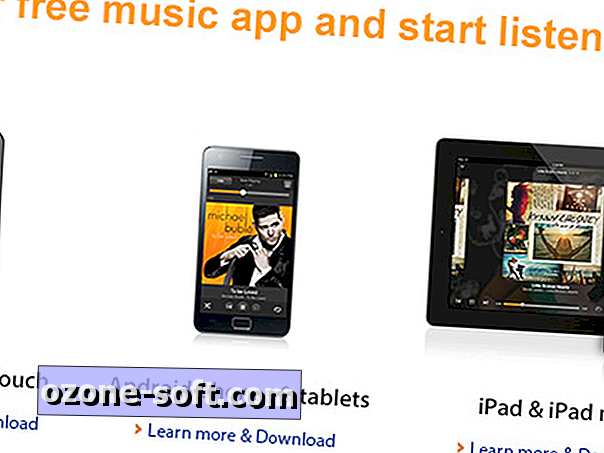
بالنسبة للمبتدئين ، غني عن القول أنك ستحتاج إلى اشتراك في Amazon Prime. من هناك ، ستحتاج إلى تطبيق Amazon Music للجهاز. على نظام التشغيل Android ، كان يُعرف سابقًا باسم Amazon MP3 ، بينما كان مستخدمو iOS يعرفون ذلك كمشغل Amazon Cloud. إذا سبق لك تثبيت أي من هذه التطبيقات ، فاضغط على متجر التطبيقات واحصل على التحديث.
الآن قم بتشغيل التطبيق. إذا لم تكن قد سجلت الدخول إلى حسابك بالفعل ، فستحتاج إلى القيام بذلك. بشكل افتراضي ، يجب أن ينتهي بك الأمر في عرض Prime Music ، حيث ستشاهد مجموعة من الأغاني أو الألبومات أو قوائم التشغيل للتصفح. يجب أن يكون كل هذا مألوفًا جدًا لأي شخص يستخدم تطبيق موسيقى من قبل.
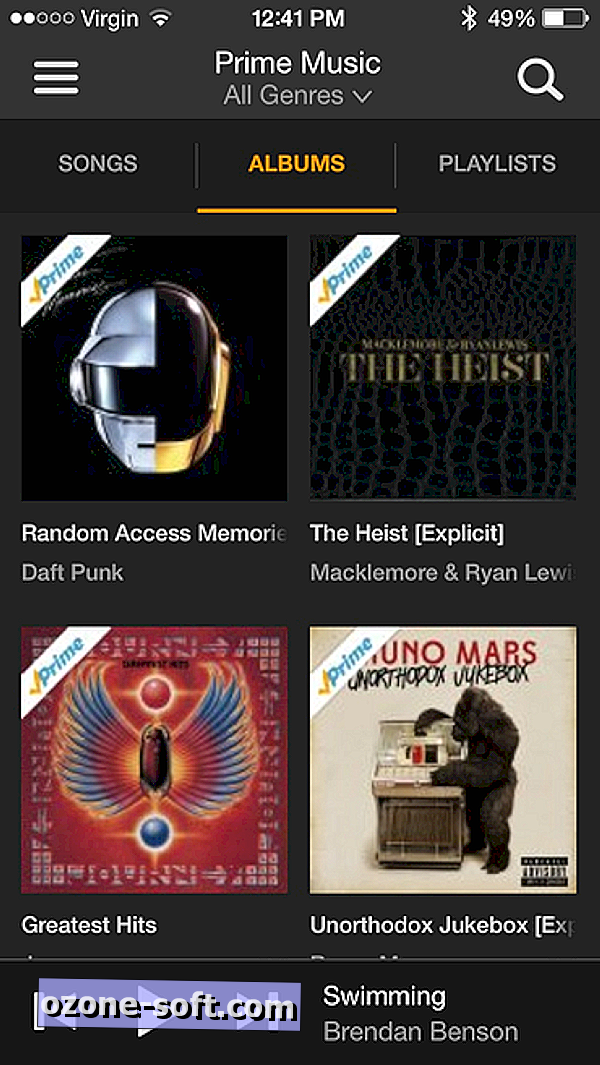
ومع ذلك ، هناك بعض الاختلافات الطفيفة بين إصدارات Android و iOS ، على الأقل عندما يتعلق الأمر بالتصفح. في Android ، إذا كنت تريد الاستماع إلى أي أغنية ، أو ألبوم ، أو قائمة تشغيل ، فيجب عليك أولاً إضافتها إلى مكتبتك - وإلا فإنك تحصل على عينة فقط. في نظام التشغيل iOS ، يمكنك الاستماع بشكل أكبر أو أقل عند الطلب ، وإضافة الأغاني إلى مكتبتك فقط إذا كنت ترغب في ذلك.
غرابة أخرى: عند استخدام أداة البحث في Prime Music for iOS ، تحصل على نتائج Prime Music فقط. لكن نسخة أندرويد تبحث في جميع متاجر الموسيقى في أمازون ، وتظهر النتائج الأولية أولاً ثم الأشياء غير الرئيسية.
(يجب أن أتوقف مؤقتًا هنا لألاحظ أن كلا التطبيقين قد تم تقريبًا طوال اليوم ، ربما بسبب كثرة الحركة المرورية المطابقة لإطلاق Amazon ، ومن الممكن أن تختفي إحدى هاتين المسألتين أو كلتيهما في وقت ما).
تحميل والذهاب
يتيح لك Prime Music تنزيل المسارات للاستماع إليها في وضع عدم الاتصال ، وهو خيار سهل الاستخدام إذا كنت لا ترغب في النسخ خلال خطة البيانات أثناء التنقل - أو أنك عالق في مكان ما دون الوصول إلى الإنترنت.
هذه ليست العملية الأكثر بديهية ، على الرغم من. بالنسبة للمبتدئين ، يجب إضافة أغنية أو ألبوم أو قائمة تشغيل إلى مكتبتك قبل أن تتمكن من تنزيلها. من هناك ، الخيار الأسهل هو النقر فوق زر القائمة (الزاوية العلوية اليسرى) ، ثم اختر "تمت الإضافة حديثًا". سترى جميع الإضافات الأخيرة إلى مكتبتك ، إلى جانب زر التنزيل الذي سيحفظها في التخزين المحلي.
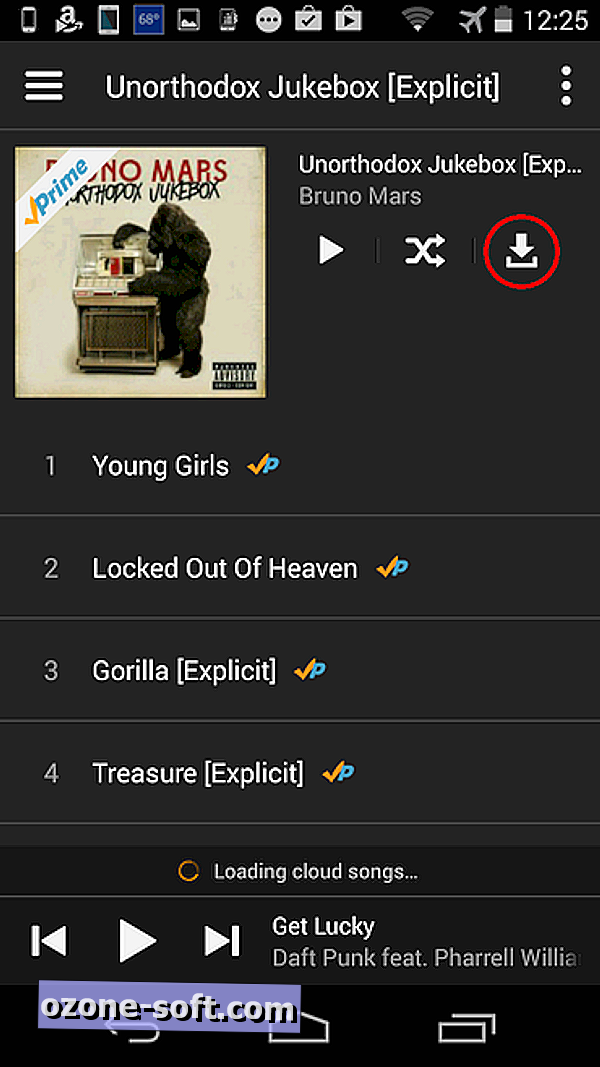
مستخدمو Android: لتنزيل مسار واحد ، انقر مع الاستمرار ، ثم انقر على تنزيل. إذا كنت تريد ألبومًا فرديًا ، فإن أفضل رهان هو النقر فوق "القائمة" ، والألبومات ، والبحث عن الألبوم الذي تريده (مرة أخرى ، يجب أن يكون جزءًا من مكتبتك) ، ثم انقر فوق الزر "تنزيل" لاسترداده.
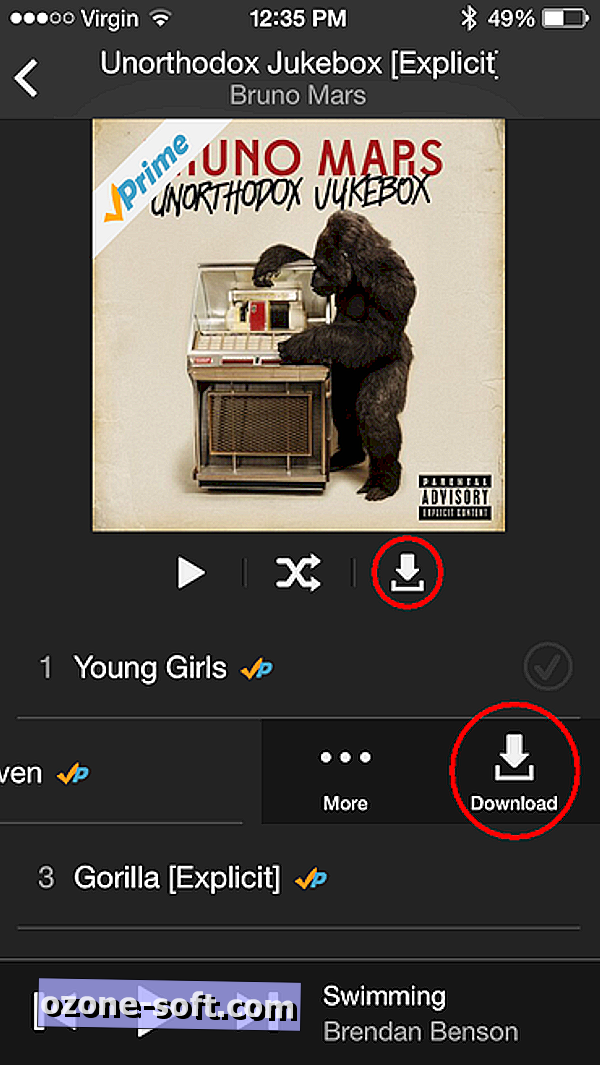
مستخدمو iOS: لتنزيل مسار واحد ، اسحب إلى اليمين ، ثم انقر على تنزيل. إذا كنت تريد ألبومًا فرديًا ، فانقر فوق قائمة ، ألبومات ، وابحث عن الألبوم الذي تريده (مرة أخرى ، يجب أن يكون جزءًا من مكتبتك) ، ثم انقر فوق الزر تنزيل لاسترداده.
للحصول على وصول شامل إلى جميع مسارات التنزيل ، انقر فوق قائمة ، ثم تم تنزيلها مؤخرًا. (يمكن للتطبيقات بالتأكيد استخدام طريقة عرض "تم تنزيلها" لجميع الأغاني بلا اتصال ، وليس الأغاني الحديثة فقط).













ترك تعليقك